WhatsApp là ứng dụng nhắn tin đa quốc gia phổ biến toàn cầu với hàng loạt tính năng nhắn tin, gọi thoại, call video tiện lợi, giúp doanh nghiệp kết nối hiệu quả với khách hàng. Vậy tài khoản WhatsApp là gì? Tạo tài khoản WhatsApp như thế nào? Cùng Phần mềm MKT 0 đồng tìm hiểu ngay dưới đây.

I. Tài khoản WhatsApp là gì?
Tài khoản WhatsApp là tài khoản người dùng được tạo trên ứng dụng WhatsApp Messenger. Về cơ bản, đây là danh tính số của bạn trên nền tảng này, cho phép bạn gửi và nhận tin nhắn, thực hiện cuộc gọi thoại và video, chia sẻ hình ảnh, video, tài liệu và vị trí với những người dùng khác có trong danh bạ của bạn.
Điểm khác biệt cốt lõi của ứng dụng WhatsApp so với nhiều nền tảng khác là tài khoản của bạn được liên kết trực tiếp và xác minh thông qua số điện thoại cá nhân. Điều này có nghĩa là số điện thoại chính là “chìa khóa” để truy cập và sử dụng tài khoản WhatsApp của bạn.
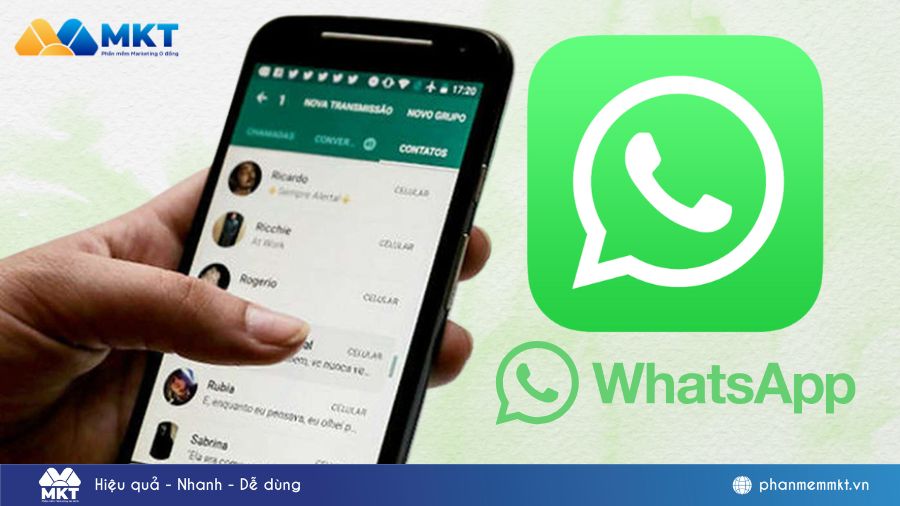
II. Cách tạo tài khoản WhatsApp chi tiết từ A-Z
Tạo tài khoản WhatsApp vô cùng đơn giản và nhanh chóng, bạn có thể thực hiện trên cả điện thoại và máy tính.
1. Cách tạo tài khoản WhatsApp trên điện thoại
Hướng dẫn nhanh cách tạo tài khoản WhatsApp trên điện thoại: Tải và cài đặt WhatsApp Messenger > Đồng ý với Điều khoản & Chính sách > Nhập số điện thoại của bạn > Nhập mã xác minh > Cho phép WhatsApp truy cập vào danh bạ > Nhập thông tin cá nhân > Hoàn tất đăng ký.
3 bước tạo tài khoản WhatsApp trên điện thoại cụ thể như sau:
Bước 1: Tải và cài đặt ứng dụng WhatsApp Messenger trên CH Play hoặc App Store. Sau khi mở ứng dụng vừa tải về, bạn sẽ nhận được thông báo về điều khoản & chính sách, hãy nhấn Đồng ý và Tiếp tục.
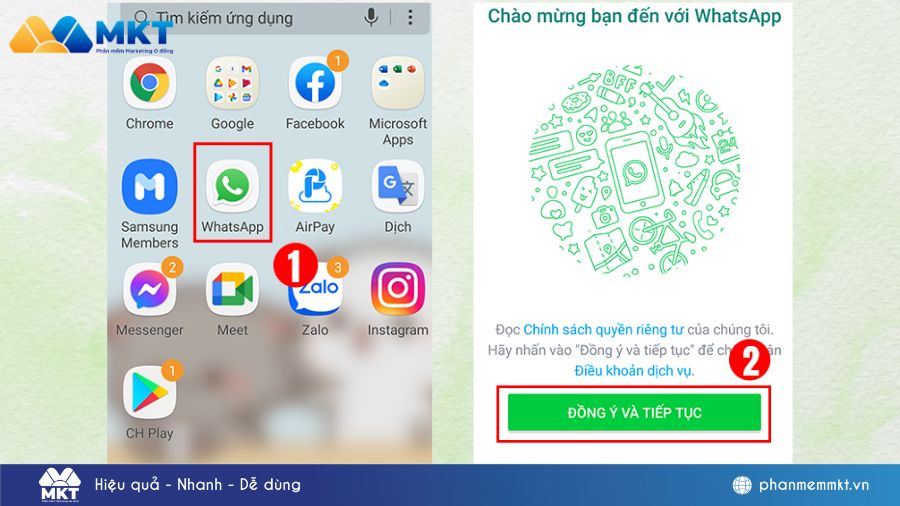
Bước 2: Nhập và xác minh số điện thoại trên WhatsApp:
- Chọn quốc gia của bạn (mặc định là Việt Nam với mã vùng +84).
- Nhập số điện thoại di động của bạn (bỏ số 0 ở đầu). Ví dụ: nếu số của bạn là 0912345678, bạn chỉ cần nhập 912345678.
- Nhấn Tiếp. WhatsApp sẽ gửi một mã xác minh gồm 6 chữ số đến số điện thoại bạn vừa đăng ký qua SMS hoặc cuộc gọi.
- Điền mã 6 chữ số mà bạn vừa nhận.
Trong trường hợp WhatsApp không gửi mã xác nhận, bạn có thể xem tại: 10 lý do Whatsapp không gửi mã xác nhận và cách khắc phục hiệu quả.
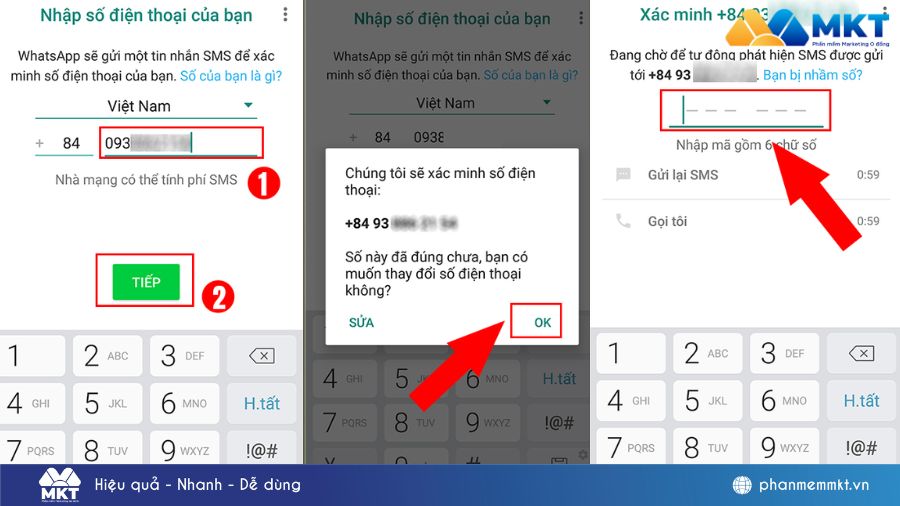
Bước 3: Thiết lập hồ sơ cá nhân và hoàn tất đăng ký tài khoản WhatsApp:
- Sau khi xác minh thành công, bạn sẽ được yêu cầu thiết lập thông tin cơ bản.
- Thêm ảnh đại diện (không bắt buộc).
- Nhập tên hiển thị của bạn. Đây là tên mà người khác sẽ thấy khi trò chuyện với bạn.
- Nhấn Tiếp để hoàn tất.
Lúc này, WhatsApp sẽ yêu cầu quyền truy cập danh bạ để tự động tìm kiếm và hiển thị những người bạn đã lưu số điện thoại cũng đang sử dụng WhatsApp.
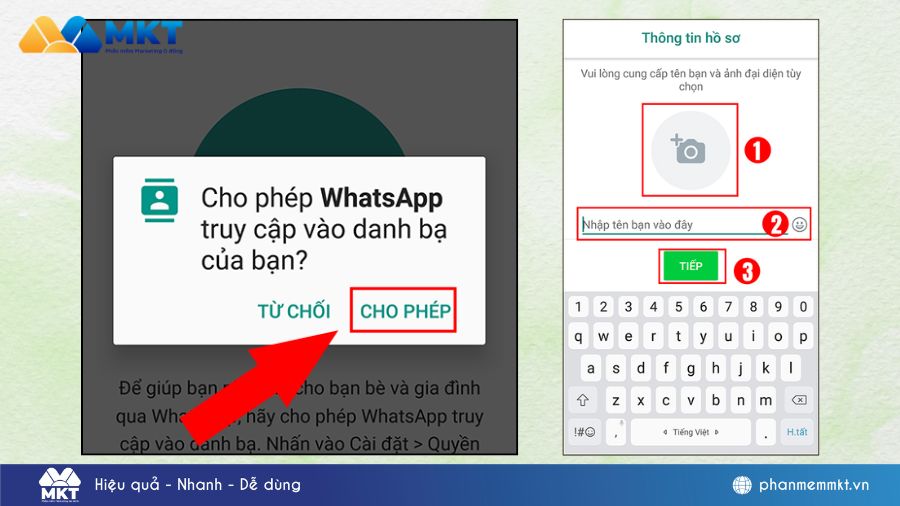
2. Cách tạo tài khoản WhatsApp trên máy tính
Phiên bản WhatsApp trên máy tính (WhatsApp Web và WhatsApp Desktop) hoạt động như một phiên bản mở rộng của tài khoản trên điện thoại. Vậy nên sẽ không có cách tạo tài khoản WhatsApp mới trên máy tính mà bạn chỉ có thể tạo tài khoản WhatsApp trên điện thoại sau đó liên kết với máy tính.
Để đăng nhập tài khoản WhatsApp trên máy tính, bạn cần truy cập WhatsApp Web sau đó thực hiện theo 2 cách:
Cách 1: Đăng nhập WhatsApp trên máy tính bằng mã QR
- Bước 1: Truy cập https://web.whatsapp.com/
- Bước 2: Mở WhatsApp trên điện thoại
- Bước 3: Trên Android, nhấn vào Menu (biểu tượng 3 dấu chấm dọc), trên iPhone, nhấn vào Cài đặt
- Bước 4: Nhấn vào Thiết bị đã liên kết, rồi nhấn Liên kết thiết bị
- Bước 5: Quét mã QR để xác nhận
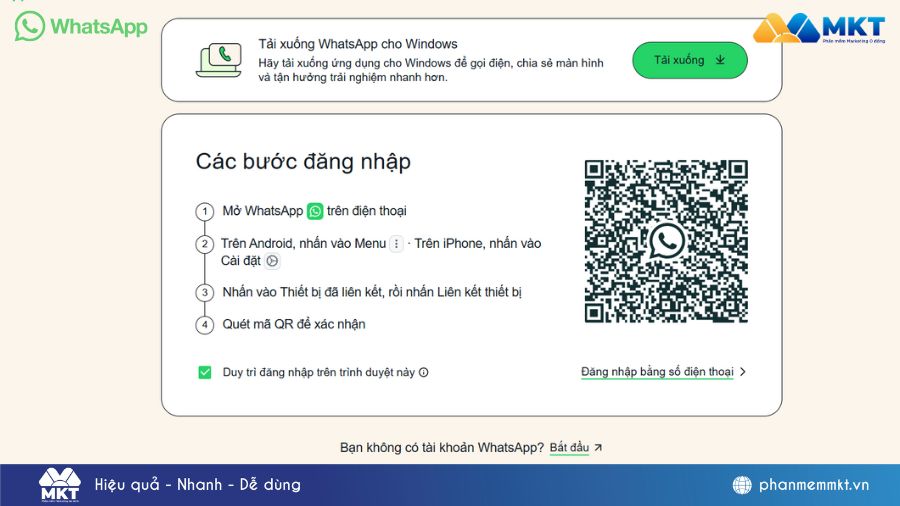
Cách 2: Đăng nhập WhatsApp trên máy tính bằng số điện thoại
- Bước 1: Truy cập https://web.whatsapp.com/
- Bước 2: Chọn Đăng nhập bằng số điện thoại
- Bước 3: Chọn Quốc gia và Nhập số điện thoại của bạn
- Bước 4: Mở ứng dụng WhatsApp điện thoại và nhập mã gồm 6 chữ số hiển thị trên máy tính để đăng nhập.
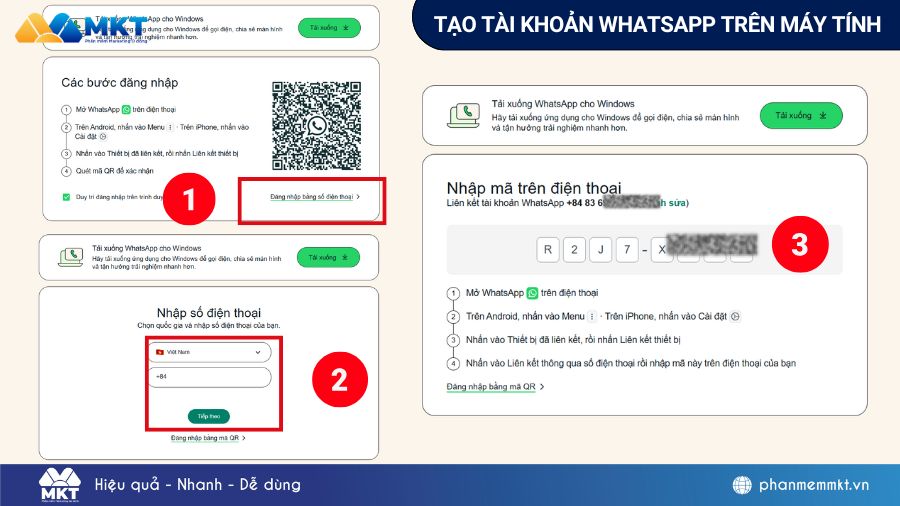
Ngoài đăng nhập trên WhatsApp Web, bạn cũng có thể tải về phiên bản WhatsApp cho Window để tiện nhận thông báo về tin nhắn/cuộc gọi WhatsApp trên máy tính.
3. Mẹo tạo tài khoản WhatsApp không cần số điện thoại
Để tạo tài khoản WhatsApp không cần số điện thoại, bạn có thể sử dụng số điện thoại ảo và chọn phương thức xác minh bằng cuộc gọi.
Cụ thể, cách tạo tài khoản WhatsApp không cần số điện thoại như sau:
- Bước 1: Tạo số điện thoại ảo bằng TextNow hoặc Google Voice
- Bước 2: Đăng ký WhatsApp với số điện thoại ảo.
- Bước 3: Chọn phương thức xác minh bằng cuộc gọi. (WhatsApp sẽ cố gắng gửi mã xác minh qua SMS nhưng sẽ thất bại vì đây là số điện thoại ảo. Hãy kiên nhẫn chờ khoảng 1 phút cho đến khi tùy chọn “Gọi cho tôi” (Call me) xuất hiện).
- Bước 4: Nhận cuộc gọi trong ứng dụng số ảo (ví dụ TextNow) để nghe mã xác minh và nhập vào WhatsApp.
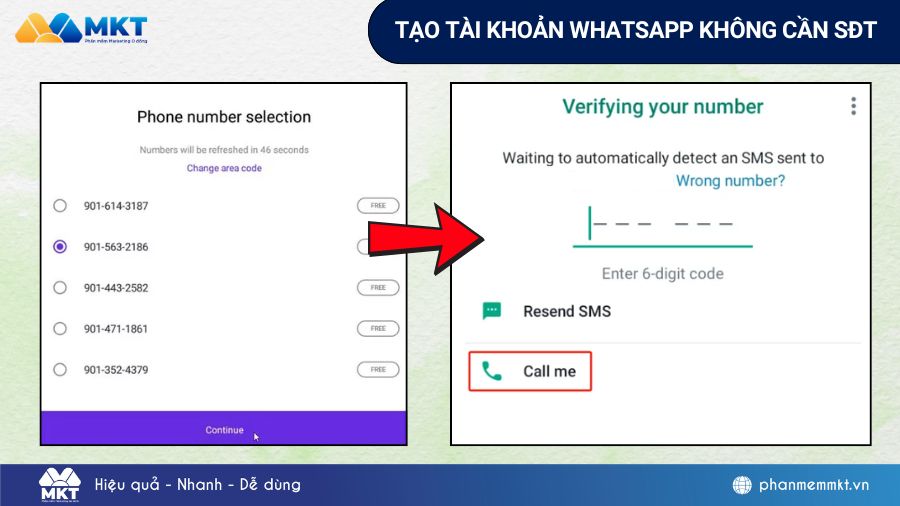
Lưu ý quan trọng: Việc sử dụng số điện thoại ảo có thể vi phạm Điều khoản Dịch vụ của WhatsApp. WhatsApp có thể phát hiện và khóa vĩnh viễn các tài khoản được tạo bằng phương pháp này. Hãy cân nhắc kỹ rủi ro trước khi sử dụng.
III. Bí quyết quản lý tài khoản WhatsApp số lượng lớn
Để phục vụ bán hàng trên WhatsApp, xây nhóm, cộng đồng, xây kênh hiệu quả, bạn có thể nuôi dưỡng và quản lý tài khoản trên MKT WhatsApp – Giải pháp Marketing tự động trên WhatsApp, giúp bạn:
- Quản lý KHÔNG GIỚI HẠN tài khoản WhatsApp trên cùng 1 máy tính, hỗ trợ tùy chỉnh thông tin cho hàng loạt tài khoản.
- Tự động gửi tin nhắn cho hàng ngàn người chỉ với 1 CLICK, hỗ trợ đầy đủ định dạng (chữ viết, hình ảnh, video, âm thanh, tài liệu).
- Dễ dàng TẠO VÀ QUẢN LÝ hàng trăm nhóm, cộng đồng; tự động thêm/xóa thành viên và theo dõi lịch sử hoạt động một cách trực quan.
- Tự động tạo kênh thông báo, quản lý người theo dõi và gửi thông điệp quảng bá sản phẩm chỉ với vài cú nhấp chuột.
- TỰ ĐỘNG SEEDING (thả cảm xúc, gửi lời chào, nhắn tin khơi mào) trong các nhóm, kênh để tạo hiệu ứng đám đông và kích hoạt tương tác một cách tự nhiên.

IV. FAQs – Một số câu hỏi thường gặp về tài khoản WhatsApp là gì?
Dưới đây là một số câu hỏi thường gặp giúp bạn hiểu thêm về tài khoản WhatsApp là gì:
1. Tài khoản WhatsApp của bạn là gì?
Tài khoản WhatsApp của bạn chính là tài khoản đã đăng ký WhatsApp Messenger bằng số điện thoại của bạn. Tài khoản WhatsApp cho phép bạn gửi tin nhắn, gọi điện thoại và chia sẻ các phương tiện như hình ảnh và video miễn phí.
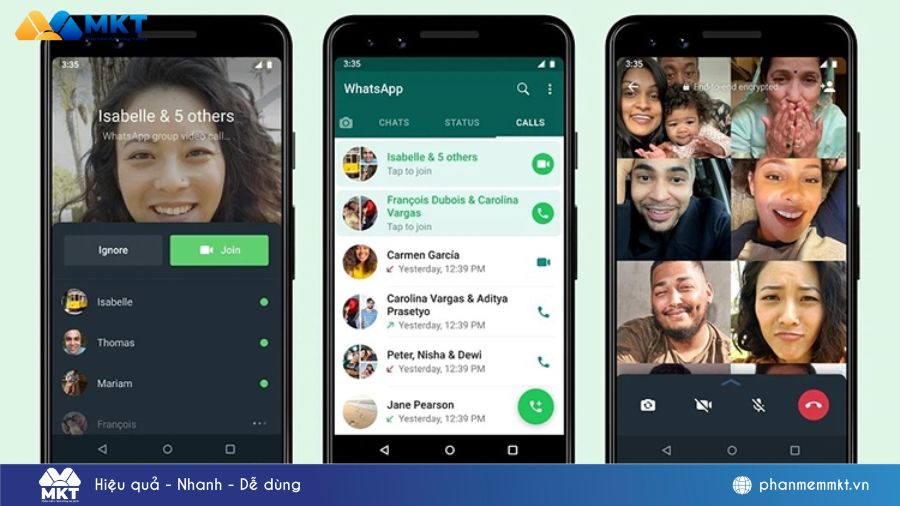
2. Số tài khoản WhatsApp là gì?
Số tài khoản WhatsApp chính là số điện thoại mà bạn sử dụng để đăng ký và xác thực tài khoản trên ứng dụng WhatsApp. Mỗi tài khoản WhatsApp đều được liên kết với một số điện thoại duy nhất.
Để thực hiện giao dịch chuyển tiền trên WhatsApp, bạn có thể liên kết tài khoản ngân hàng với WhatsApp Payments và thực hiện nhận/chuyển tiền trực tiếp qua tin nhắn.

3. Tài khoản WhatsApp ở đâu trên điện thoại?
Tài khoản WhatsApp sẽ được tích hợp vào ứng dụng WhatsApp trên điện thoại. Sau khi cài đặt ứng dụng và đăng ký số điện thoại, tài khoản của bạn sẽ sẵn sàng sử dụng. Bạn có thể tìm ứng dụng WhatsApp trên màn hình chính của điện thoại hoặc trong thư mục ứng dụng.
Thông tin tài khoản của bạn nằm trong mục Cài đặt (Settings) của ứng dụng. Để xem, bạn chỉ cần mở WhatsApp và nhấn vào tab Cài đặt. Tại đây, bạn có thể thấy và chỉnh sửa ảnh đại diện, tên, và các thông tin cá nhân khác.
Kết luận
Tài khoản WhatsApp là “cầu nối” quan trọng kết nối doanh nghiệp và khách hàng. Hy vọng thông qua bài viết, bạn đã nắm được tài khoản WhatsApp là gì và cách tạo tài khoản Whatsapp trên điện thoại, máy tính. Chúc bạn thành công!

























